Dell Inspiron 9200 User Manual Page 1
Browse online or download User Manual for Laptops Dell Inspiron 9200. Dell Inspiron 9200 Manuel d'utilisation
- Page / 124
- Table of contents
- BOOKMARKS


- Manuel de l'utilisateur 1
- Abréviations et sigles 2
- Table des matières 3
- 4 Table des matières 4
- 6 Utilisation des cartes PC 5
- 8 Résolution des problèmes 5
- 6 Table des matières 6
- 10 Annexe 7
- 8 Table des matières 8
- Recherche d'informations 9
- 10 Trouver des informations 10
- Vue frontale 11
- Vue du côté gauche 15
- Vue du côté droit 16
- Vue arrière 17
- CONNECTEUR VIDÉO 18
- CONNECTEUR 18
- CONNECTEURS USB 19
- RÉSEAU (RJ-45) 19
- CONNECTEUR MODEM (RJ-11) 19
- Vue de dessous 20
- Connexion à Internet 23
- Câble de l'imprimante 25
- Parasurtenseurs 26
- Filtres de ligne 26
- Onduleurs 26
- Performances de la batterie 27
- Chargement de la batterie 29
- Retrait de la batterie 30
- Stockage de la batterie 30
- Utilisation de CD et de DVD 31
- Copie de CD et de DVD 31
- Conseils pratiques 32
- Connexion S-vidéo 34
- Connexion vidéo composite 35
- Pavé numérique 37
- Combinaisons de touches 38
- Fonctions des haut-parleurs 39
- Windows 39
- Tablette tactile 40
- Utilisation des cartes PC 41
- 44 Utilisation des cartes PC 44
- Connexion à une carte réseau 45
- Résolution des problèmes 49
- Problèmes de lecteur 51
- Problèmes de lecteur de DVD 52
- Internet 53
- 54 Résolution des problèmes 54
- Messages d'erreur 55
- 56 Résolution des problèmes 56
- Problèmes de clavier 57
- Caractères imprévus 58
- Un programme ne répond plus 58
- Un écran bleu uni apparaît 59
- Autres problèmes logiciels 59
- Problèmes de mémoire 60
- Problèmes de réseau 60
- Problèmes de carte PC 61
- Problèmes d'alimentation 61
- 62 Résolution des problèmes 62
- Problèmes d'imprimante 63
- Problèmes de scanner 63
- 64 Résolution des problèmes 64
- Si l'écran est vide 66
- Identification des pilotes 68
- Réinstallation des pilotes 69
- Windows XP 70
- 74 Résolution des problèmes 74
- Avant de commencer 75
- Disque dur 77
- Mémoire 79
- Carte Mini PCI 85
- Cache de charnière 87
- Pile bouton 89
- Lecteur optique 92
- Caractéristiques 95
- 96 Annexe 96
- 98 Annexe 98
- Présentation 100
- Options fréquemment utilisées 101
- Unis uniquement) 103
- Contacter Dell 104
- 106 Annexe 106
- 108 Annexe 108
- 110 Annexe 110
- 112 Annexe 112
- 114 Annexe 114
- 116 Annexe 116
- 118 Annexe 118
- 120 Annexe 120
- Index 121 121
- 122 Index 122
- Index 123 123
- 124 Index 124
Summary of Contents
www.dell.com | support.dell.comDell™ Inspiron™ 9200Manuel de l'utilisateurModel PP14L
10 Trouver des informationswww.dell.com | support.dell.com• Numéro de service et code de service express • Étiquette de licence Microsoft WindowsNumér
100 Annexewww.dell.com | support.dell.comUtilisation du programme de configuration du systèmePrésentation REMARQUE : Votre système d'exploitatio
Annexe 101Les écrans de configuration du système affichent les informations sur la configuration courante et les paramètres de votre ordinateur, par e
102 Annexewww.dell.com | support.dell.com REMARQUE : Pour modifier la séquence d'amorçage sur une base ponctuelle, reportez-vous à la section «E
Annexe 103L'ordinateur démarre à partir du périphérique sélectionné.Lors du prochain redémarrage de l'ordinateur, l'ordre de démarrage
104 Annexewww.dell.com | support.dell.comContacter DellVous pouvez contacter Dell™ par des moyens électroniques via les sites Web suivants :• www.dell
Annexe 105Amérique Latine Support technique clients (Austin, Texas, États-Unis)512 728-4093Service clientèle (Austin, Texas, États-Unis)512 728-3619Té
106 Annexewww.dell.com | support.dell.comAustralie (Sydney)Indicatif international : 0011Indicatif national : 61Indicatif de la ville : 2E-mail (Austr
Annexe 107Bolivie Support généralnuméro vert : 800-10-0238BrésilIndicatif international : 00Indicatif national : 55Indicatif de la ville : 51Site Web
108 Annexewww.dell.com | support.dell.comChine (Xiamen)Indicatif national : 86Indicatif de la ville : 592Site Web du Support technique : support.dell.
Annexe 109Corée (Séoul)Indicatif international : 001Indicatif national : 82Indicatif de la ville : 2Support techniquenuméro vert : 080-200-3800Ventesn
Présentation de votre ordinateur 11Présentation de votre ordinateurVue frontaleDISPOSITIFS DE FERMETURE DE L 'ÉCRAN — Permet de maintenir l'
110 Annexewww.dell.com | support.dell.comÉtats-Unis (Austin, Texas)Indicatif international : 011Indicatif national : 1Service d'état des commande
Annexe 111Finlande (Helsinki)Indicatif international : 990Indicatif national : 358Indicatif de la ville : 9Site Web : support.euro.dell.comE-mail : ht
112 Annexewww.dell.com | support.dell.comGuyane Support généralnuméro vert : 1-877-270-4609Hong KongIndicatif international : 001Indicatif national :
Annexe 113Irlande (Cherrywood)Indicatif international : 16Indicatif national : 353Indicatif de la ville : 1Site Web : support.euro.dell.comE-mail : de
114 Annexewww.dell.com | support.dell.comJapon (Kawasaki)Indicatif international : 001Indicatif national : 81Indicatif de la ville : 44Site Web : supp
Annexe 115LuxembourgIndicatif international : 00Indicatif national : 352Site Web : support.euro.dell.comE-mail : [email protected] technique (Br
116 Annexewww.dell.com | support.dell.comNouvelle-ZélandeIndicatif international : 00Indicatif national : 64E-mail (Nouvelle-Zélande) : nz_tech_suppor
Annexe 117Pérou Support général0800-50-669Pologne (Varsovie)Indicatif international : 011Indicatif national : 48Indicatif de la ville : 22Site Web : s
118 Annexewww.dell.com | support.dell.comRoyaume-Uni (Bracknell)Indicatif international : 00Indicatif national : 44Indicatif de la ville : 1344Site We
Annexe 119Slovaquie (Prague)Indicatif international : 00Indicatif national : 421Site Web : support.euro.dell.comE-mail : [email protected] te
12 Présentation de votre ordinateurwww.dell.com | support.dell.comBOUTON D 'ALIMENTATION — Appuyez sur le bouton d'alimentation pour mettre
120 Annexewww.dell.com | support.dell.comTaï wa nIndicatif international : 002Indicatif national : 886Site Web : support.ap.dell.comE-mail : ap_suppor
Index 121IndexAadaptateur de réseau sans filcartes PC, 41alimentationfiltres de ligne, 25parasurtenseurs, 25périphériques de protection, 25problèmes,
122 Index122 Indexconnecteurs audiodescription, 17connecteurs USBdescription, 19connexionpériphérique audio, 33téléviseur, 33connexion à Internet, 23c
Index 123lecteur de CD-RWproblèmes, 52lecteur de disquetteconnexion sur un connecteur USB, 15lecteur de DVDproblèmes, 52lecteur optiquedescription, 15
124 Index124 IndexRRAM. Voir mémoireréinstallationWindows XP, 70réseauproblèmes, 60réseau sans fil, 46Restauration du système, 70Sscannerproblèmes, 63
Présentation de votre ordinateur 13TABLETTE TACTILE — Assure les mêmes fonctions que la souris.BOUTONS DE COMMANDE DES SUPPORTS — Contrôlent la lectur
14 Présentation de votre ordinateurwww.dell.com | support.dell.comVOYANTS D 'ÉTAT DU CLAVIERLes voyants verts situés au-dessus du clavier indique
Présentation de votre ordinateur 15Vue du côté gaucheLECTEUR OPTIQUE — Vous pouvez installer des périphériques, tels qu'un lecteur de DVD ou un a
16 Présentation de votre ordinateurwww.dell.com | support.dell.comEMPLACEMENT POUR CÂBLE DE SÉCURITÉ — Permet de rattacher à l'ordinateur un disp
Présentation de votre ordinateur 17ENTRÉE D 'AIR — L'ordinateur utilise des ventilateurs pour garantir la circulation de l'air à traver
18 Présentation de votre ordinateurwww.dell.com | support.dell.comCONNECTEUR D 'INTERFACE VIDÉO NUMÉRIQUE (DVI)CONNECTEUR VIDÉOCONNECTEUR D &apos
Présentation de votre ordinateur 19CONNECTEURS USB CONNECTEUR DE SORTIE TV S-VIDÉOCONNECTEUR RÉSEAU (RJ-45) AVIS : Le connecteur réseau est légèrement
Remarques, avis et précautions NOTE: Une REMARQUE fournit des informations importantes qui vous aident à mieux utiliser votre ordinateur. NOTICE: Un
20 Présentation de votre ordinateurwww.dell.com | support.dell.comVue de dessousINDICATEUR DE CHARGE DE LA BATTERIE — Fournit des informations sur le
Présentation de votre ordinateur 21CACHE DU MODULE DE MÉMOIRE — Recouvre le compartiment des modules de mémoire. Pour obtenir de plus amples informati
22 Présentation de votre ordinateurwww.dell.com | support.dell.com
Configuration de votre ordinateur 23Configuration de votre ordinateurConnexion à Internet REMARQUE : Les fournisseurs d'accès Internet (FAI) et
24 Configuration de votre ordinateurwww.dell.com | support.dell.com4Dans la fenêtre suivante, cliquez sur l'option appropriée :• Si vous ne dispo
Configuration de votre ordinateur 25Câble de l'imprimanteVotre imprimante est connectée à l'ordinateur à l'aide d'un câble USB. Il
26 Configuration de votre ordinateurwww.dell.com | support.dell.com• Filtres de ligne• OnduleursParasurtenseursLes parasurtenseurs et les rampes d&apo
Utilisation d'une batterie 27Utilisation d'une batteriePerformances de la batterie PRÉCAUTION : Avant de commencer toute procédure de ce ch
28 Utilisation d'une batteriewww.dell.com | support.dell.com PRÉCAUTION : Ne jetez pas les batteries avec les ordures ménagères. Lorsque votre b
Utilisation d'une batterie 29Si l'ordinateur est branché sur une prise secteur, l'icône apparaît.Jauge de chargeAppuyez sur le bouton
Table des matières 3Table des matièresRecherche d'informations . . . . . . . . . . . . . . . . . . . . . . . . . 91 Présentation de votre ordin
30 Utilisation d'une batteriewww.dell.com | support.dell.comRetrait de la batterie PRÉCAUTION : Avant d'effectuer cette procédure, déconnec
Utilisation de CD, DVD et autres supports multimédia 31Utilisation de CD, DVD et autres supports multimédiaUtilisation de CD et de DVDPour des informa
32 Utilisation de CD, DVD et autres supports multimédiawww.dell.com | support.dell.com REMARQUE : La plupart des DVD sur le marché sont protégés par
Utilisation de CD, DVD et autres supports multimédia 33• Il est impossible de créer des DVD audio à l'aide de Sonic RecordNow.• Les fichiers de m
34 Utilisation de CD, DVD et autres supports multimédiawww.dell.com | support.dell.comConnexion S-vidéo1Éteignez l'ordinateur et le téléviseur et
Utilisation de CD, DVD et autres supports multimédia 35Connexion vidéo composite1Éteignez l'ordinateur et le téléviseur et/ou le périphérique aud
36 Utilisation de CD, DVD et autres supports multimédiawww.dell.com | support.dell.com3Branchez une extrémité du câble vidéo composite dans le connect
Utilisation du clavier et de la tablette tactile 37Utilisation du clavier et de la tablette tactilePavé numériqueLe pavé numérique fonctionne comme ce
38 Utilisation du clavier et de la tablette tactilewww.dell.com | support.dell.comCombinaisons de touchesFonctions systèmeBatteriePlateau du lecteur d
Utilisation du clavier et de la tablette tactile 39Gestion de l'alimentationFonctions des haut-parleursFonctions de la touche du logo Microsoft®
4 Table des matièresChargement de la batterie . . . . . . . . . . . . . . . . . . . . . . . . . 29Retrait de la batterie. . . . . . . . . . . . . . .
40 Utilisation du clavier et de la tablette tactilewww.dell.com | support.dell.comTablette tactileLa tablette tactile détecte la pression et le mouvem
Utilisation des cartes PC 41Utilisation des cartes PCTypes de cartes PCPour des informations sur les cartes PCMCIA prises en charge et les emplacement
42 Utilisation des cartes PCwww.dell.com | support.dell.comLes cartes PC sont généralement marquées d'un symbole (un triangle ou une flèche, par
Utilisation des cartes PC 43Retrait d'une carte PC ou d'un cache AVIS : Utilisez l'utilitaire de configuration de carte PC (cliquez su
44 Utilisation des cartes PCwww.dell.com | support.dell.com
Configuration d'un réseau familial et d'entreprise 45Configuration d'un réseau familial et d'entrepriseConnexion à une carte résea
46 Configuration d'un réseau familial et d'entreprisewww.dell.com | support.dell.comAssistant Configuration réseauL'Assistant Configura
Configuration d'un réseau familial et d'entreprise 47Connexion à un réseau sans fil dans Microsoft® Windows® XPVotre carte réseau sans fil d
48 Configuration d'un réseau familial et d'entreprisewww.dell.com | support.dell.com2Cliquez pour sélectionner le réseau à configurer, puis
Résolution des problèmes 49Résolution des problèmesDell Diagnostics PRÉCAUTION : Avant de commencer toute procédure de cette section, suivez les cons
Table des matières 56 Utilisation des cartes PCTypes de cartes PC. . . . . . . . . . . . . . . . . . . . . . . . . . . . . 41Caches de carte PC . . .
50 Résolution des problèmeswww.dell.com | support.dell.com• Si une défaillance de composant est détectée, l'ordinateur s'arrête et émet un s
Résolution des problèmes 513Si vous effectuez un test à partir de l'option Test personnalisé ou Arborescence des symptômes, cliquez sur l'on
52 Résolution des problèmeswww.dell.com | support.dell.comProblèmes de lecteur de DVD REMARQUE : Il peut arriver que le lecteur de CD ou de DVD haute
Résolution des problèmes 53Si vous ne parvenez pas à éjecter le plateau du lecteur de DVD ou de DVD+RWSi vous entendez un bruit grinçant ou un racleme
54 Résolution des problèmeswww.dell.com | support.dell.comVÉRIFIEZ LES PARAMÈTRES DE SÉCURITÉ DE MICROSOFT OUTLOOK® EXPRESS — Si vous ne pouvez pas ou
Résolution des problèmes 55Messages d'erreur PRÉCAUTION : Avant de commencer toute procédure de cette section, suivez les consignes de sécurité
56 Résolution des problèmeswww.dell.com | support.dell.comProblèmes de périphérique IEEE 1394 PRÉCAUTION : Avant de commencer toute procédure de cett
Résolution des problèmes 57Problèmes de clavier PRÉCAUTION : Avant de commencer toute procédure de cette section, suivez les consignes de sécurité du
58 Résolution des problèmeswww.dell.com | support.dell.comCaractères imprévusProblèmes de blocage et problèmes logiciels PRÉCAUTION : Avant de commen
Résolution des problèmes 59Un programme est conçu pour une version antérieure du système d'exploitation WindowsUn écran bleu uni apparaîtAutres p
6 Table des matièresUn programme se bloque fréquemment . . . . . . . . . . . . . . . . 58Un programme est conçu pour une version antérieure du systè
60 Résolution des problèmeswww.dell.com | support.dell.comProblèmes de mémoire PRÉCAUTION : Avant de commencer toute procédure de cette section, suiv
Résolution des problèmes 61Problèmes de carte PC PRÉCAUTION : Avant de commencer toute procédure de cette section, suivez les consignes de sécurité d
62 Résolution des problèmeswww.dell.com | support.dell.comVÉRIFIEZ LE VOYANT D 'ALIMENTATION — Lorsque le voyant d'alimentation est allumé o
Résolution des problèmes 63Problèmes d'imprimante PRÉCAUTION : Avant de commencer toute procédure de cette section, suivez les consignes de sécu
64 Résolution des problèmeswww.dell.com | support.dell.com REMARQUE : Si vous avez besoin d'une assistance technique pour votre scanner, contact
Résolution des problèmes 65Aucun son ne sort des haut-parleurs externes REMARQUE : Le volume de certains lecteurs MP3 annule l'effet du paramètr
66 Résolution des problèmeswww.dell.com | support.dell.comProblèmes liés à la tablette tactile ou à la sourisProblèmes de vidéo et d'affichage P
Résolution des problèmes 67Si l'écran est difficile à lireVÉRIFIEZ LA BATTERIE — Si vous utilisez une batterie pour alimenter l'ordinateur,
68 Résolution des problèmeswww.dell.com | support.dell.comSi seule une partie de l'écran est lisiblePilotesQu'est-ce qu'un pilote ?Un p
Résolution des problèmes 693Cliquez sur Système.4Dans la fenêtre Propriétés système, cliquez sur l'onglet Matériel.5Cliquez sur Gestionnaire de p
Table des matières 7Mise hors tension de votre ordinateur . . . . . . . . . . . . . . . . . 75Avant d'intervenir à l'intérieur de votre ord
70 Résolution des problèmeswww.dell.com | support.dell.comRéinstallation manuelle des pilotes 1Une fois les fichiers de pilote nécessaires copiés sur
Résolution des problèmes 71Création d'un point de restauration1Cliquez sur le bouton Démarrer, puis sur Aide et support.2Cliquez sur Restauration
72 Résolution des problèmeswww.dell.com | support.dell.comActivation de la restauration du systèmeSi vous réinstallez Windows XP alors qu'il exis
Résolution des problèmes 736Lorsque vous y êtes invité, cliquez sur Oui.L'ordinateur redémarre. Étant donné que l'ordinateur est restauré à
74 Résolution des problèmeswww.dell.com | support.dell.com
Ajout et remplacement de pièces 75Ajout et remplacement de piècesAvant de commencerCe chapitre fournit les instructions de retrait et d'installat
76 Ajout et remplacement de pièceswww.dell.com | support.dell.com2Vérifiez que l'ordinateur et ses périphériques sont éteints. Si l'ordinate
Ajout et remplacement de pièces 775Débranchez l'ordinateur et tous les périphériques qui y sont reliés de leur source d'alimentation, faites
78 Ajout et remplacement de pièceswww.dell.com | support.dell.com REMARQUE : Si vous installez un disque dur provenant d'une source autre que De
Ajout et remplacement de pièces 79Retour d'un disque dur à DellPour retourner votre ancien disque dur à Dell, placez-le dans son emballage d&apos
8 Table des matières
80 Ajout et remplacement de pièceswww.dell.com | support.dell.com3Retournez l'ordinateur, desserrez les vis imperdables du cache du module de mém
Ajout et remplacement de pièces 81 AVIS : Si vous devez installer des modules de mémoire dans deux connecteurs, installez un module de mémoire dans l
82 Ajout et remplacement de pièceswww.dell.com | support.dell.com6Replacez le cache du module de mémoire. AVIS : Si vous rencontrez des difficultés p
Ajout et remplacement de pièces 837Insérez la batterie dans sa baie ou connectez l'adaptateur secteur à votre ordinateur et à une prise secteur.8
84 Ajout et remplacement de pièceswww.dell.com | support.dell.com4Retirez le modem installé :aRetirez la vis permettant de fixer le modem sur la carte
Ajout et remplacement de pièces 85Carte Mini PCI Si vous avez commandé une carte Mini PCI avec votre ordinateur, la carte est déjà installée. PRÉCAUT
86 Ajout et remplacement de pièceswww.dell.com | support.dell.combLibérez la carte Mini PCI en écartant les pattes de fixation métalliques jusqu'
Ajout et remplacement de pièces 87 AVIS : Pour éviter d'endommager la carte Mini PCI, ne placez jamais de câbles au-dessous de la carte.bConnect
88 Ajout et remplacement de pièceswww.dell.com | support.dell.combInsérez une pointe en plastique dans l'encoche pour soulever le cache de la cha
Ajout et remplacement de pièces 89 AVIS : Les couvertures des touches du clavier sont fragiles, facilement délogées et leur remise en place exige bea
Recherche d'informations 9Recherche d'informationsQue recherchez-vous ? Cherchez ici.• Informations sur les garanties• Termes et conditions•
90 Ajout et remplacement de pièceswww.dell.com | support.dell.com AVIS : Pour éviter d'endommager la carte système, vous devez retirer la batter
Ajout et remplacement de pièces 91Écran PRÉCAUTION : Avant de commencer toute procédure de cette section, suivez les consignes de sécurité du Guide d
92 Ajout et remplacement de pièceswww.dell.com | support.dell.com7Soulevez l'écran selon un angle de 90 degrés et retirez-le de l'ordinateu
Ajout et remplacement de pièces 934Insérez une pointe en plastique dans l'encoche et poussez-la vers le côté pour libérer le lecteur de la baie.
94 Ajout et remplacement de pièceswww.dell.com | support.dell.com4Retirez la carte du compartiment afin de la déconnecter de son câble et l'enlev
Annexe 95AnnexeCaractéristiquesProcesseurType de processeur Intel® Pentium® MMémoire cache L1 32 Ko Mémoire cache L2 2 MoFréquence du bus externe 400
96 Annexewww.dell.com | support.dell.comType de mémoire SODIMM DDR-I 2,5 VMémoire minimale 256 MoMémoire maximale 2 GoPorts et connecteursAudio Connec
Annexe 97Prise en charge TV (Téléviseur) NTSC ou PAL en modes S-vidéo et compositeAudioType d'audio AC’97 (soft audio)Conversion stéréo 18 bits (
98 Annexewww.dell.com | support.dell.comWUXGA0,191 mm (écran 17 pouces)Consommation électrique (panneau avec rétro-éclairage) (typique) :6,81 WBoutons
Annexe 99Durée de vie L'autonomie de la batterie varie en fonction de l'utilisation et peut être considérablement réduite en cas d'util
More documents for Laptops Dell Inspiron 9200
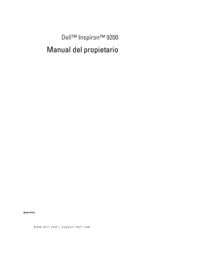


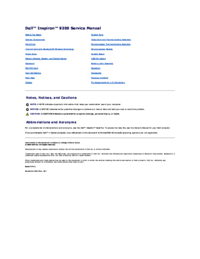

 (45 pages)
(45 pages)








Comments to this Manuals